1、新建文档,鼠标单击工具栏中的【圆角矩形工具】。

2、在选项栏中,设置工作模式为【形状】,设置填充色为【白色】。

3、设置描边为‘灰色’,圆角半径为‘20像素’,拖动鼠标绘制一个圆角矩形。

4、在图层面板中单击【创建新图层】,创建出‘图层1’。

5、鼠标单击工具栏中的【自定形状工具】。
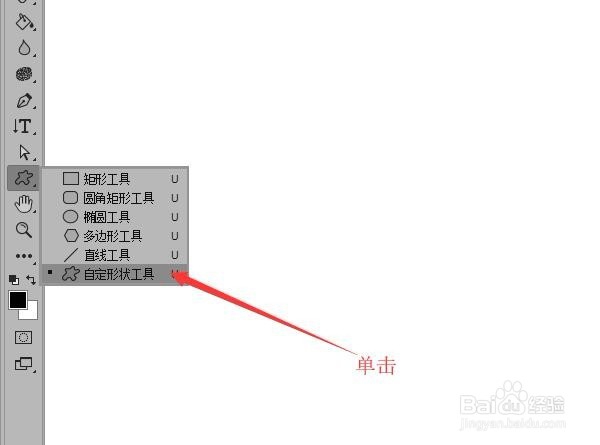
6、鼠标单击选项栏中,【形状】选项栏的下拉箭头,在图案列表中找到【梅花】图案。

7、在绘图区域单击鼠标左键。在弹出的创建自定义对话框中,输入宽度和高度,单击【确定】按钮,绘制出图形路径。

8、在选项栏中,单击填充选择‘黑色’给路径填充颜色,完成本次操作。

